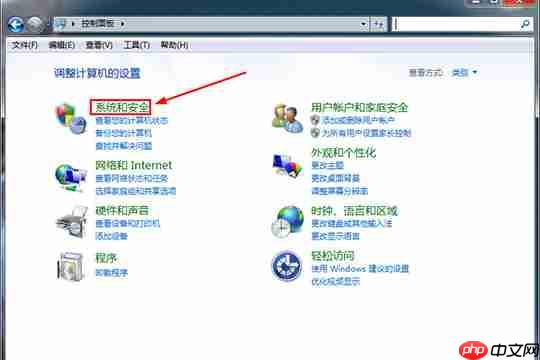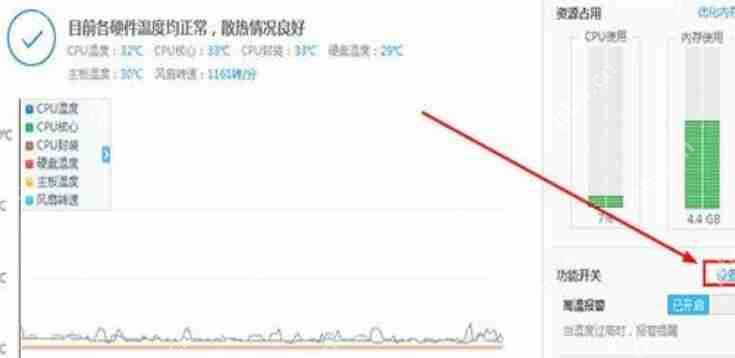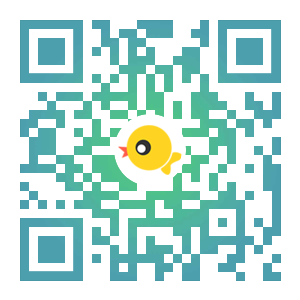鲁大师怎么关掉省电模式?鲁大师关掉省电模式方法详解
许多用户在使用鲁大师时,常常会遇到如何关闭省电模式的问题。今天,iefans小编将为大家详细介绍
许多用户在使用鲁大师时,常常会遇到如何关闭省电模式的问题。今天,iefans小编将为大家详细介绍如何关闭鲁大师的省电模式。
1、首先,打开控制面板,找到并点击“系统和安全”选项。如果没有看到这个选项,可以通过右上角的查看方式切换到“类别”视图,如图所示:
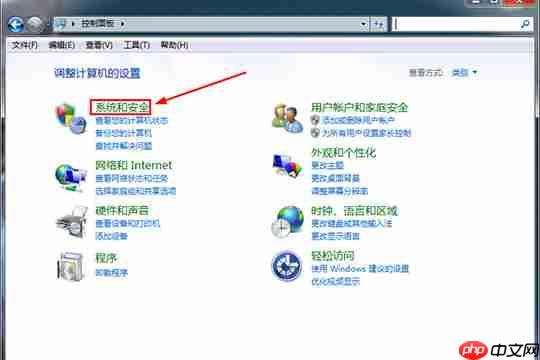
2、在“系统和安全”界面中,找到并点击“电源选项”,如下图:
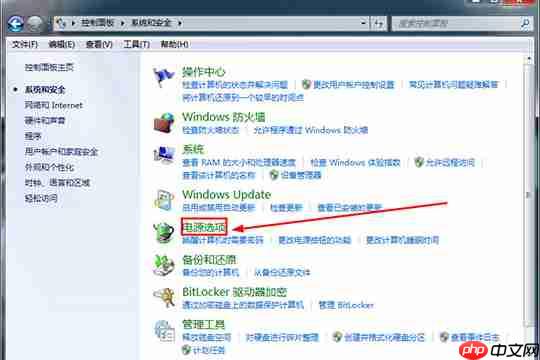
3、进入电源选择界面,可以选择电源计划。系统默认提供两种计划:鲁大师节能省电方案和节能选项。如果没有添加其他电源计划,仅会显示这两个选项。要停用鲁大师节能电源方案,需要在鲁大师软件中进行设置,如图:
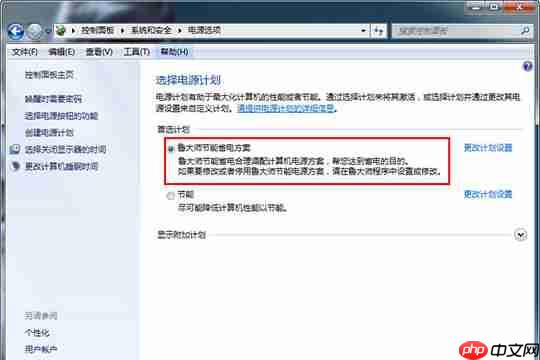
4、启动鲁大师软件,进入其主界面,如图:

5、点击“温度管理”选项,进入温度监控界面。在鲁大师节能省电电源方案下,各硬件温度正常,散热良好。但是,如果要玩大型3D游戏,需要关闭省电模式以发挥硬件的最大性能,如图:
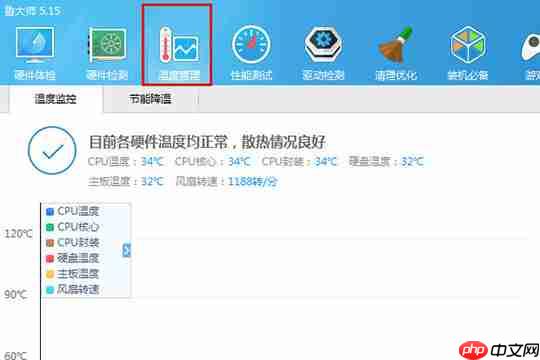
6、点击“节能降温”选项,在下方选择“关闭”选项,即可关闭电源方案。当前电脑处于全面节能模式,虽然对系统速度影响较小,但使用了降频来延长硬件寿命。如果希望充分发挥电脑硬件性能,建议选择智能降温或关闭选项,如图:
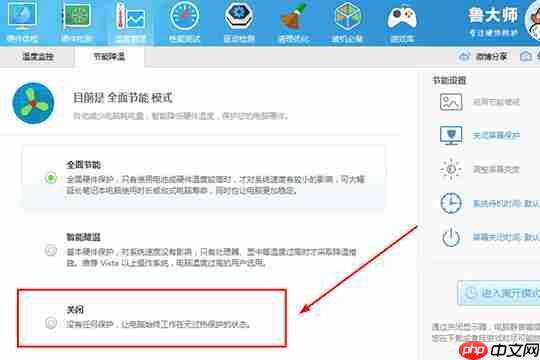
菜鸟下载发布此文仅为传递信息,不代表菜鸟下载认同其观点或证实其描述。
相关文章
更多>>热门游戏
更多>>热点资讯
更多>>热门排行
更多>>- 王者修仙题材手游排行榜下载-有哪些好玩的王者修仙题材手机游戏推荐
- 末日前线ios手游排行榜-末日前线手游大全-有什么类似末日前线的手游
- 多种热门耐玩的玉兔超变破解版游戏下载排行榜-玉兔超变破解版下载大全
- 类似神域永恒的游戏排行榜_有哪些类似神域永恒的游戏
- 军师天下手游排行榜-军师天下手游下载-军师天下游戏版本大全
- 紫禁繁花手游排行榜-紫禁繁花手游下载-紫禁繁花游戏版本大全
- 千古长歌手游排行榜-千古长歌手游下载-千古长歌游戏版本大全
- 束灵契约游戏版本排行榜-束灵契约游戏合集-2023束灵契约游戏版本推荐
- 战舞天穹系列版本排行-战舞天穹系列游戏有哪些版本-战舞天穹系列游戏破解版
- 类似斗破斩仙的游戏排行榜_有哪些类似斗破斩仙的游戏
- 至尊江湖ios手游排行榜-至尊江湖手游大全-有什么类似至尊江湖的手游
- 类似重装上阵的手游排行榜下载-有哪些好玩的类似重装上阵的手机游戏排行榜